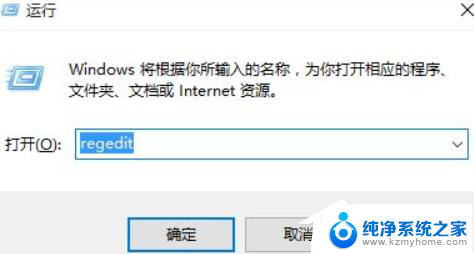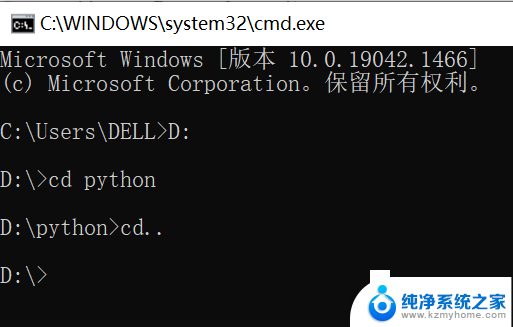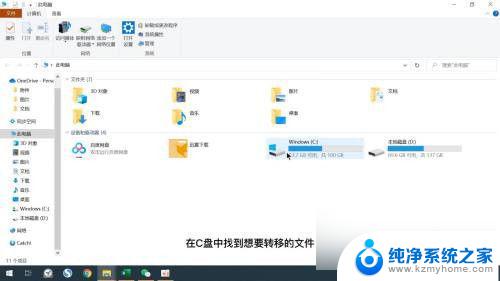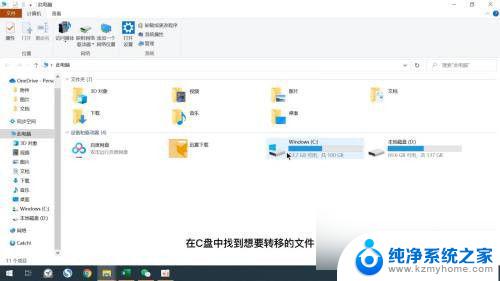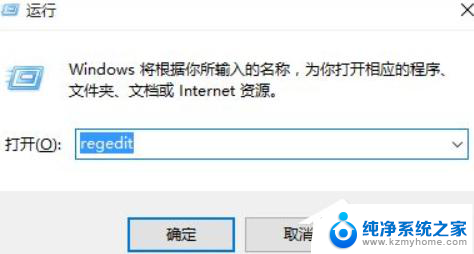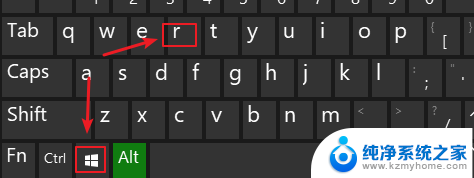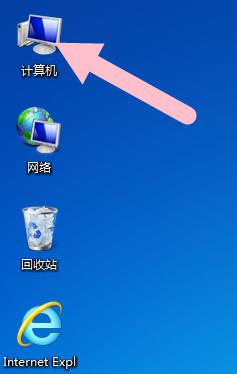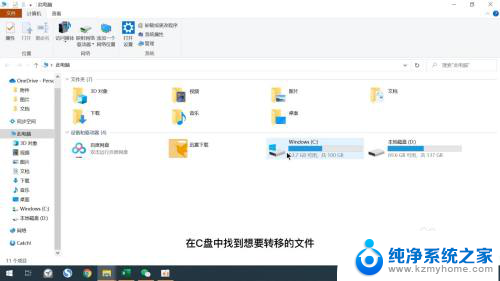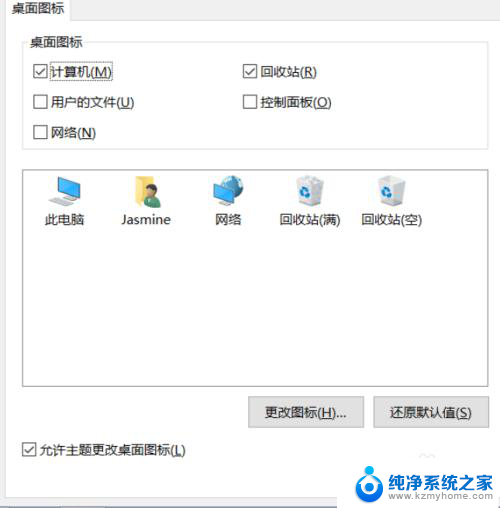dos切换到d盘 如何使用DOS命令进入D盘中的文件夹
在计算机的操作系统中,DOS(磁盘操作系统)是一种非常重要的工具,它提供了一种方便快捷的方式,让我们能够通过命令行界面来管理和操作计算机中的文件和文件夹。其中切换到D盘并进入其中的文件夹是我们在使用DOS命令时常常需要的操作之一。如何使用DOS命令来实现这一功能呢?本文将为您详细介绍如何利用DOS命令来切换到D盘,并进入其中的文件夹,帮助您更好地使用计算机。
方法如下:
1.在Windows10系统右键点击屏幕左下角的开始按钮,在弹出菜单中选择“运行”的菜单项。
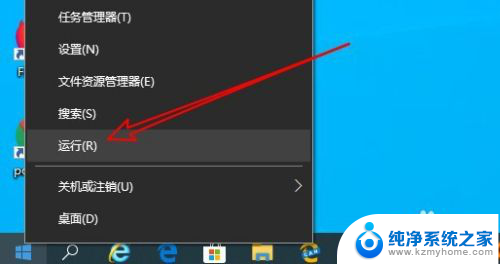
2.然后在打开的Windows10运行窗口中输入命令cmd后点击确定按钮
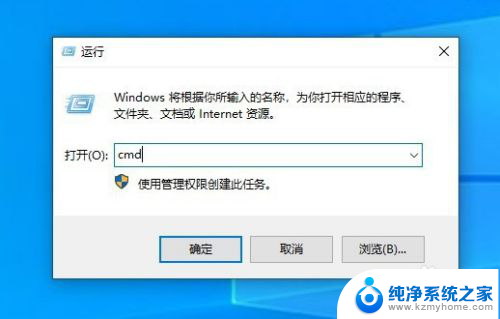
3.这时就会打开Windows10的命令提示符窗口,在这里可以输入Dos命令
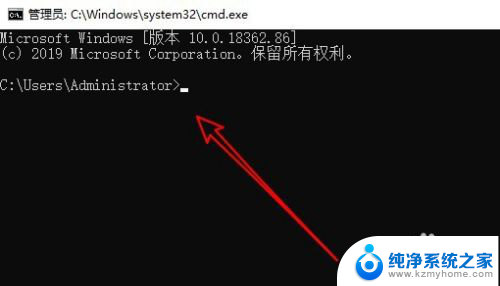
4.首先在命令后面输入d:按下回后后就可以快速切换到D盘分区
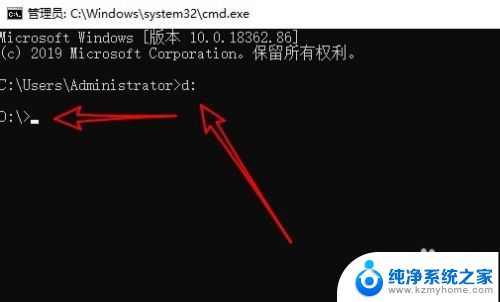
5.然后可以使用cd bdjy的命令,回车后就可以进入bdjy的文件夹了。
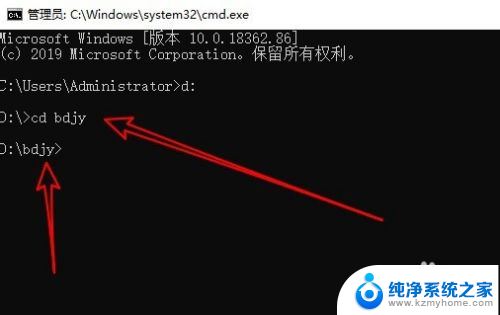
6.另外如果要快速进入二级目录的话,可以输入cd \bdjy\123后按下回车即可。
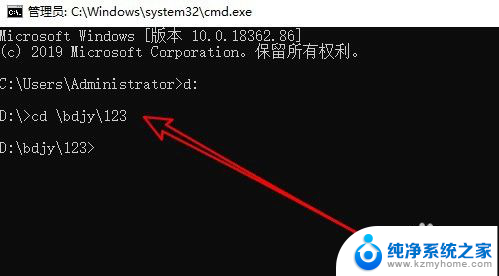
7.如果想要退回到上一次目录,可以使用cd ..即可返回当前目录的上一级目录
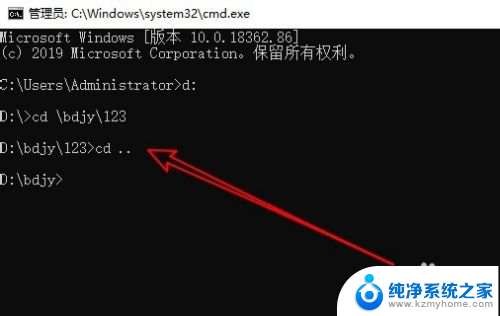
8.如果快速返回到分区根目录,只需要输入cd \按下回车就可以了。
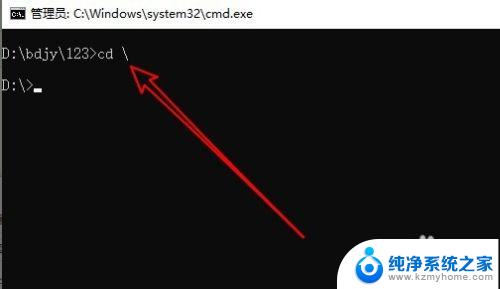
9.总结:
1、进入Windows10的命令提示符窗口。
2、切换到D盘只需要输入d:即可。
3、进入目录输入 cd 目录名就可以了。
4、返回上一次目录使用cd ..即可。
5、返回根目录使用cd \就可以了。
以上是如何切换到 D 盘的全部内容,如果您遇到了这种情况,可以按照本文提供的方法来解决,希望这篇文章能够对您有所帮助。